
Jei turite „iPhone 12 Pro“ arba „iPhone 12 Pro Max“ atnaujinimas į „iOS 14.3“ ir galite fotografuoti naujuoju „Apple ProRAW“ formatu. Naujas formatas, sujungiantis „Apple“ apdorojimo sistemą ir nulinį RAW formato glaudinimą.
Be jokios abejonės, gera žinia fotografijos mėgėjams. Bet jūs turite būti atsargūs ir nenaudoti to beprotiškai. Vien todėl kiekvienas vaizdas užima dešimt kartų daugiau nei įprastas JPG, tarp 25 ir 40 MB. Taigi dabar jį naudosime atlikdami atitinkamus bandymus ir labai konkrečiais atvejais, kai žinome, kad šias nuotraukas turėsime redaguoti. Pažiūrėkime, kaip jis naudojamas.
Šį pirmadienį „Apple“ išleido „iOS 14.3“ visiems savo vartotojams. Viena iš jos naujovių yra galimybė išsaugoti savo nuotraukas naujas formatas, vadinamas „ProRAW“ „iPhone 12 Pro“ ir „12 Pro Max“.
Pavadinimas jau leidžia suprasti, ką reiškia šis naujas formatas. Teikia tradicinius RAW formatas, tačiau jis taip pat apima „Apple“ „iPhone“ vaizdo apdorojimą. Be abejo, labai įdomus variantas.
Šis naujas užfiksuotų vaizdų išsaugojimo būdas naudoja universalų DNG failo formatą. Tai reiškia, kad RAW arba šiuo atveju „ProRAW“ vaizdų failų dydžiai yra daug didesni nei suglaudintų HEIF / JPG vaizdų. „Apple“ teigia, kad dauguma „iPhone 12 Pro“ padarytų „ProRAW“ vaizdų bus maždaug 25 MB (maždaug 10 kartų didesni nei HEIF / JPG), tačiau gali padidėti iki 40 MB.
Didelis „ProRAW“ pranašumas yra tas nesuglaudintas vaizdas išsaugomas su visais duomenimis, kuriuos gali pateikti „iPhone 12 Pro“ kamerų sistema. Tai reiškia, kad redaguodami šį įrašą turite daug daugiau lankstumo.
Dalis to yra 12 bitų spalvų palaikymas (palyginti su 8 bitų), kuris iš pirmo žvilgsnio neatrodo didelis skirtumas, tačiau iš tikrųjų tai yra šuolis nuo 256 RGB atspalvių iki 4.096. Tačiau kartu su viskuo jūs vis dar gausite įspūdingą skaičiavimų nuotraukų apdorojimą, kurį jums suteikia „iPhone 12 Pro“ asortimentas.
Kaip naudoti „ProRAW“ „iPhone 12 Pro“ ir „iPhone 12 Pro Max“
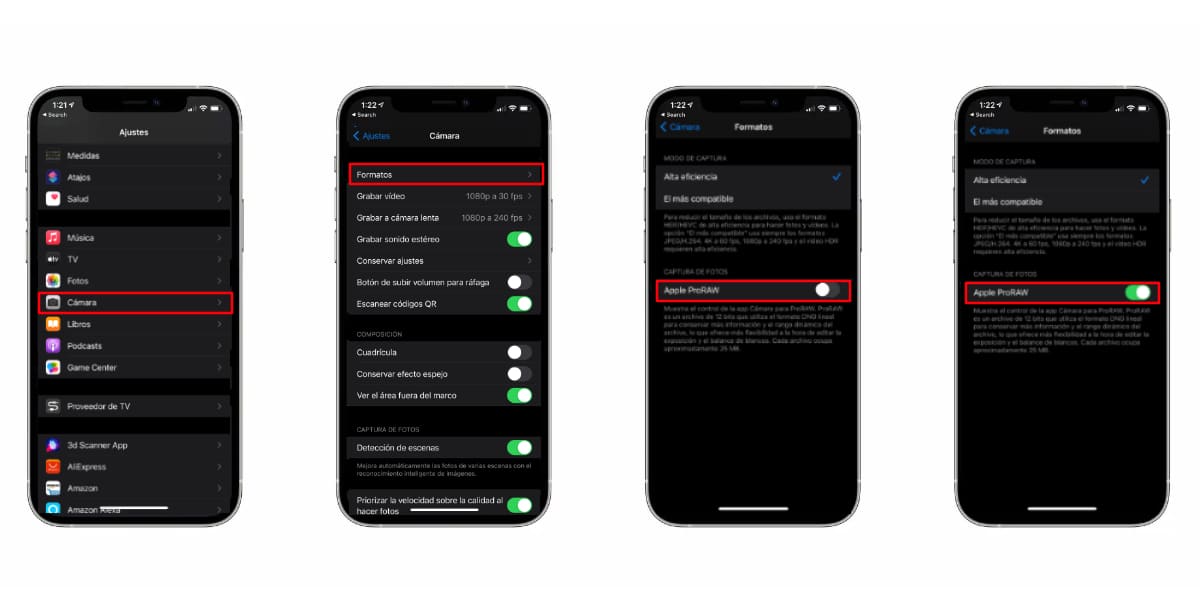
Kameroje turite įvesti „Settings“ ir įgalinti „ProRAW“ parinktį.
Pirmas dalykas, kurį turėtumėte padaryti, yra įgalinti galimybę išsaugoti „ProRAW“ iš „iPhone“ nustatymų.
- Įveskite Nustatymai.
- Patraukite žemyn ir spustelėkite Fotoaparatas.
- Spustelėkite Formatai, virš visko.
- Suaktyvinkite parinktį „Apple ProRAW“.
Dabar jums parodyta, kaip dar vienas rūmų variantas. Dėl perdėto sunaudojamo saugyklos kiekio jis išjungtas pagal numatytuosius nustatymus, viršutiniame dešiniajame kampe perbraukus RAW piktogramą.

Tai išjungta RAW piktograma, kuri pasirodys „Camera“ programos ekrane.
- Atidarę „Camera“ programą palieskite perbrauktą RAW piktogramą.
- RAW pasirodys be linijos, kuri ją kirto. Tai reiškia, kad jūsų daroma nuotrauka bus išsaugota „ProRAW“ formatu.
- Jie bus išsaugoti „Photos“ programos RAW žymoje.
- Nepamirškite išjungti „ProRaw“, kai baigiate fotosesiją, jei nenorite, kad pritrūktų vietos.
